
Qaar badani waxay jecel yihiin Ubar ku habboonaanta raadinta filimada iyo muusikada, laakiin koox ka yar isticmaaleyaasha codsigan ayaa laga yaabaa inay xanaaqaan - rakibaadda rabshadaha iyo faragalinta shaqada biraawsarka mararka qaarkood waxay ku dhaqmaan dareemayaasha. Maanta waxaan rabnaa inaan ka sheegno sida looga takhaluso Yebara Windows 7.
Ka saar Ubar
Kaaliyaha tixgelinta la siiyaa waxaa lagu rakibay kombiyuutarka oo ay weheliso biraawsarka cusub iyo wax-ka-dhigga jira, laakiin dhammaan qaybahaas waxaa lagu saari karaa hal mar, gaar ahaan haddii aad u isticmaasho xalka saddexaad. Laakiin haddii aysan suurtagal ahayn in la isticmaalo ka-saarings-ka soo-saareyaasha xisbiyada saddexaad, waxaad ku sameyn kartaa aaladaha nidaamka.Habka 1: Reto Uninstaller
Refo Usinstaller waa utility ugu caansan ee Usinstaller-ga, iyada oo ay ku soo baxaan oo ay bilaabaan dulmar guud oo ku saabsan hababka ka saarista ee Yaabara.
- Fur arjiga, ka dib u isticmaal liiska softiweerka ee daaqadda dhexe ee 'Reso Usinstaller daaqadda' Reso Uninstaller daaqadda 'Redoninstaller' - Halkaas waxaad u baahan tahay inaad ka hesho meel u dhiganta Ubar, oo iftiimiso oo guji oo guji element "tirtir".
- Qalab caadi ah oo ka saarista yubara ayaa shaqadiisa bilaabi doonta. Adeegso ikhtiyaarka ka saarida UBar oo sug ilaa uu ka-hortagga usinstaller-ka uu la tacaalo shaqadiisa.
- Marka xigta, Relo Uninstaller mar labaad ayaa meherad u soo geli doona - waxay bixin doontaa si loo helo xog haraaga ah ee barnaamijka. Xulashada asalka ah, "caadi", ayaa ku filan: Hubso inay tahay inay si sax ah u riixeyso oo riix badhanka "xigta".
- Galitaanka ugu horeeya waxaa laga heli doonaa diiwaanka - Xulo lagama maarmaanka, oo ka fiican "Xulo dhammaan" oo dhagsii "Delete".
- Marka xigta wuxuu soo socdaa safka feyl - ficilada ayaa la mid ah furayaasha diiwaangelinta, hadda, ka dib tirtirka ka dib, dhagsi, dhagsii ".
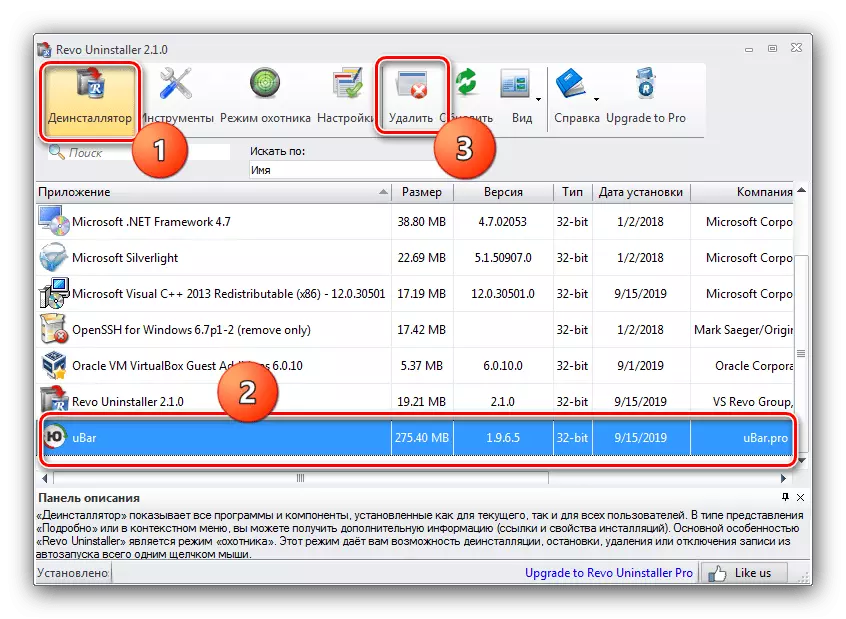
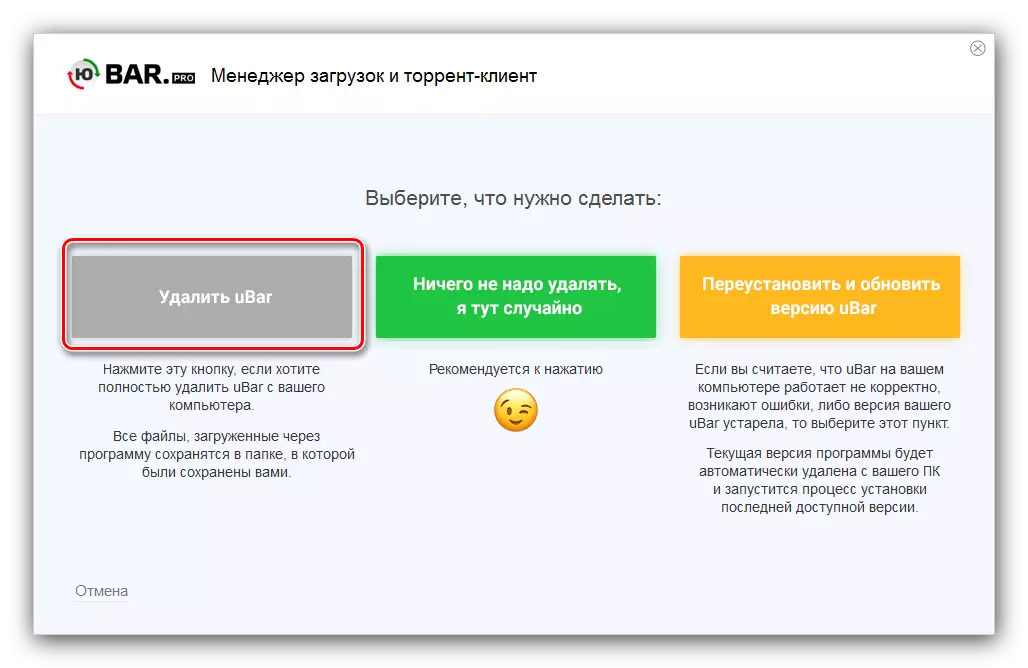
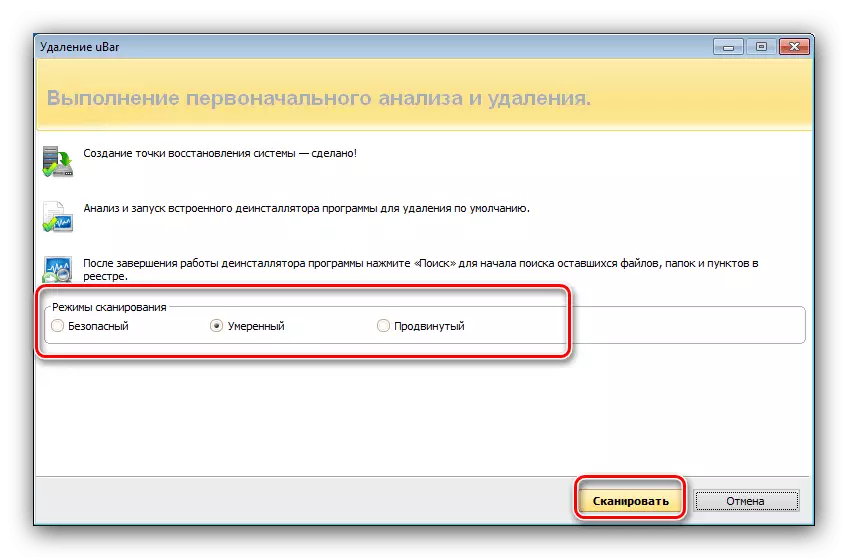
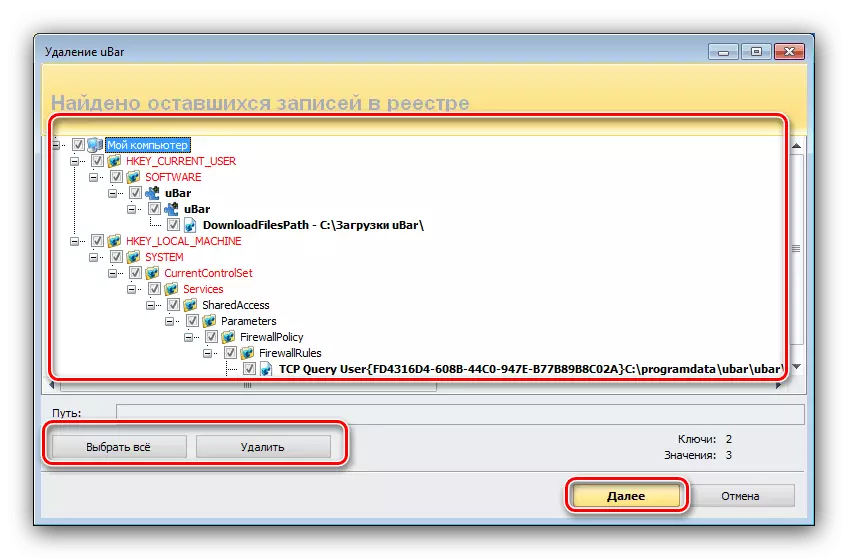

Shaqadan oo ay la socoto Refo Uninstaller wuu dhammaaday. Si aad u sugto natiijada, waad dib u bilaabi kartaa kombiyuutarka oo hubin kartaa in YuBAR aan gabi ahaanba laga saaro.
Habka 2: Uninstallller Pro
Haddii liiska 'Uninstaller) uusan ku habboonayn wax, waxaad isticmaali kartaa barnaamijka barnaamijka' Uninstaller Pro '- aalad dhameystiran, sidoo kale awood u leedahay inaad gebi ahaanba ka saarto barnaamijyada aan loo baahnayn.
- Qalabka aan u baahanahay waxay ku jiraan aaladda unestall, oo ku yaal gudaha "General".
- Liistada softiweerka rakibay ayaa furi doona - u hel Ubar halkaas, ka eeg sanduuqa jeegga, ka dib dhagsii badhanka "uninstall" badhanka dhinaca midig ee daaqadda.

Xaqiiji tirtirka, iyo sidoo kale hubi inaad hubiso "Isticmaal The Scanner Thenner Shayga".
- Jubara heerka heerka heerka koowaad ee jubaraller ayaa furi doona, raaci doona tilmaamaheeda.
- Ka dib markii ay tirtireyso faylasha ugu waaweyn, baaritaanka ayaa bilaaban doona. Dhamaadka qalliinka, waxaad ka muuqan doontaa liistada diiwaannada diiwaanka diiwaangelinta iyo "dabada" - xulo waxa la doonayo oo dhagsii "xiga".
- Dhamaadka qalliinka, dalabka ayaa soo bandhigi doona warbixin yar oo ku saabsan talaabooyinka la qabtay. Si aad u dhammaystirto shaqada, dhagsii "la qabtay".
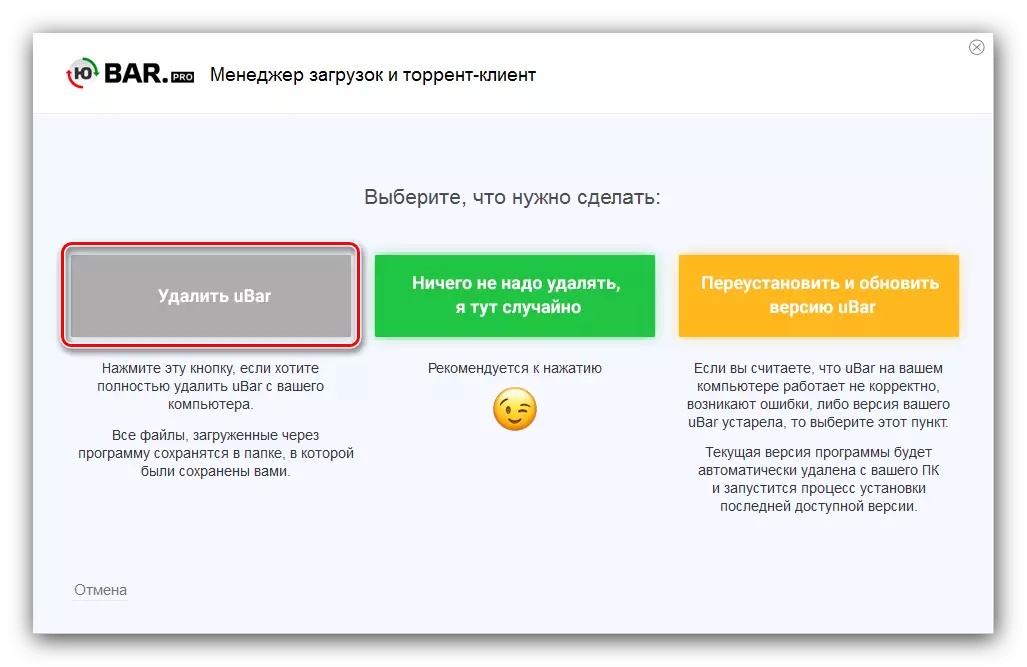
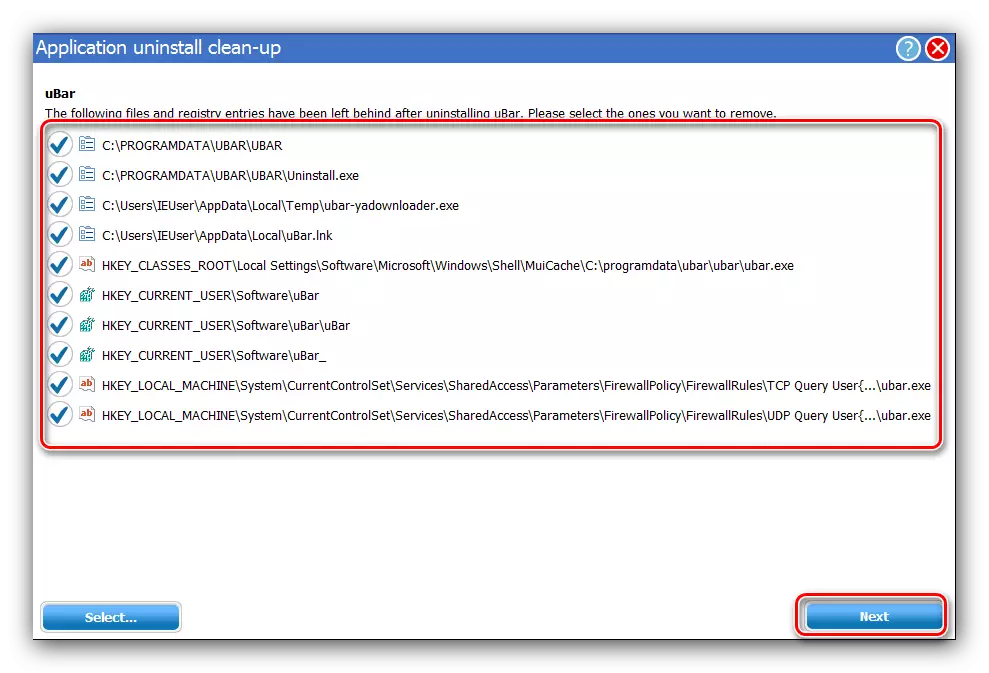
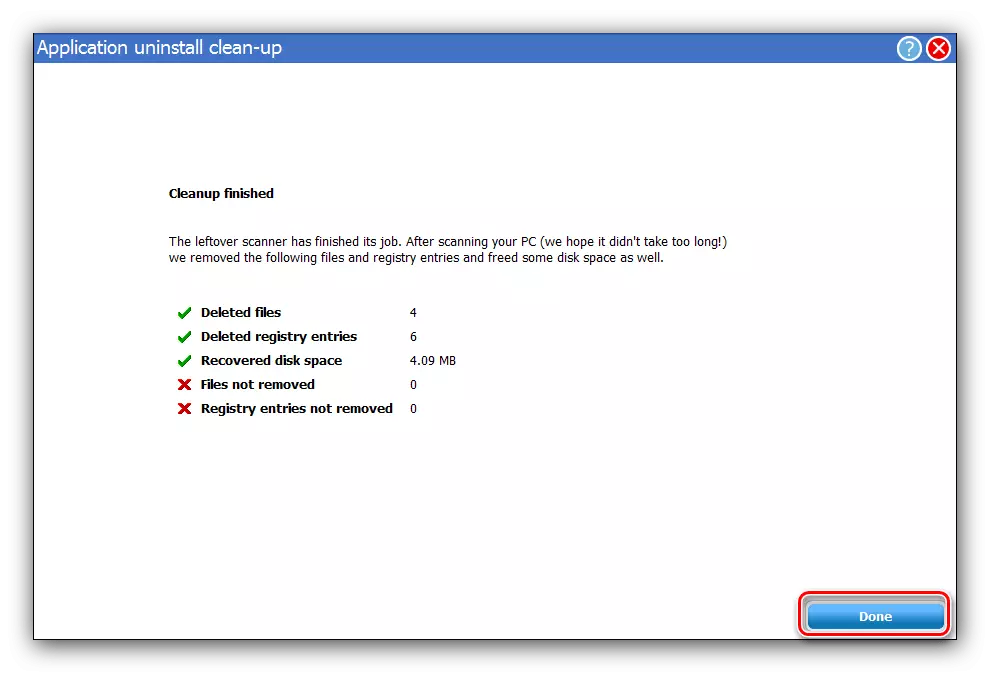
Sidaa darteed si dhakhso ah oo lagu kalsoonaan karo waad ka takhalusi kartaa Ubar iyo raadadkiisa.
Habka 3: ccleaner
CCleaner, oo ah kombiyuutarka-kombiyuutarka si loo nadiifiyo kombiyuutarka, ayaa ku jira Arsenal iyo uninstaller, kaas oo la tacaali doona ka saarida Yubra.
- Fur "barnaamijyada tirtirka", oo ku yaal sheyga "aaladaha".
- Marka xigta, hel booska Ubar, ka dib markaan bilowdo nidaamka uneninstall adoo riixaya batoonka u dhigma.
- Qaabka loo yaqaan 'Uninstalling', oo horey noo yaqaan hababkii hore. Guji badhanka "Bilow Delete" oo raac buugga utility.
- Ka dib markii ay tirtireysay YuBar, ha xirin xisbiyaha, oo aad u tagtid "sheyga caadiga ah ee 'nadaafadda', kaas oo adeegsada badhanka" falanqaynta ".
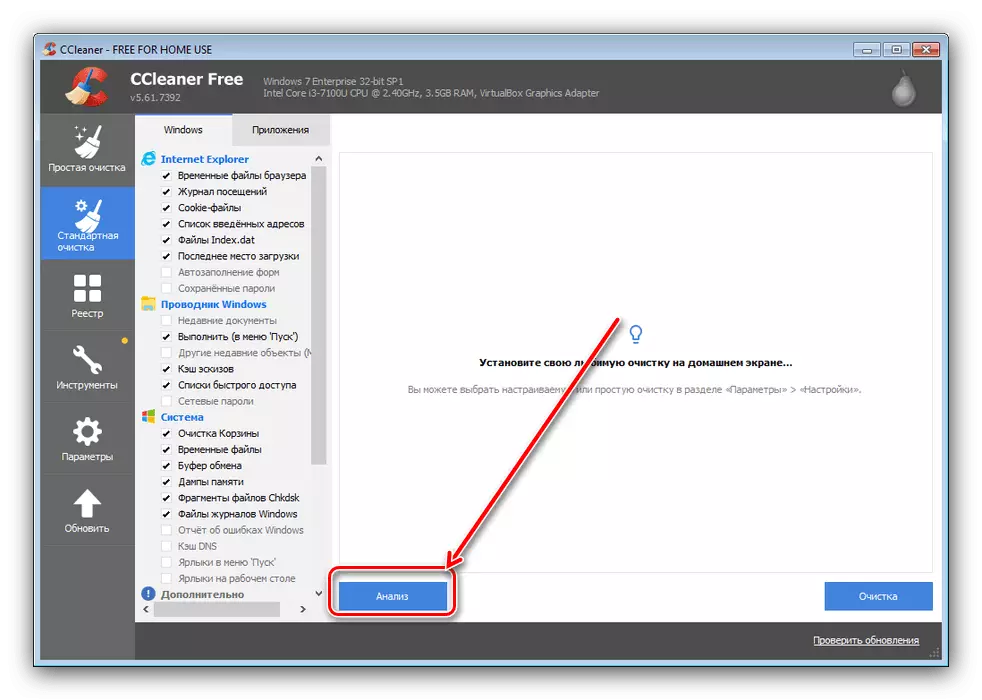
Ka dib markii la ogaado faylasha qashinka, dhagsii "Nadiifinta" oo sug in tirtirka dhammaystiran ee diiwaannada la helay.
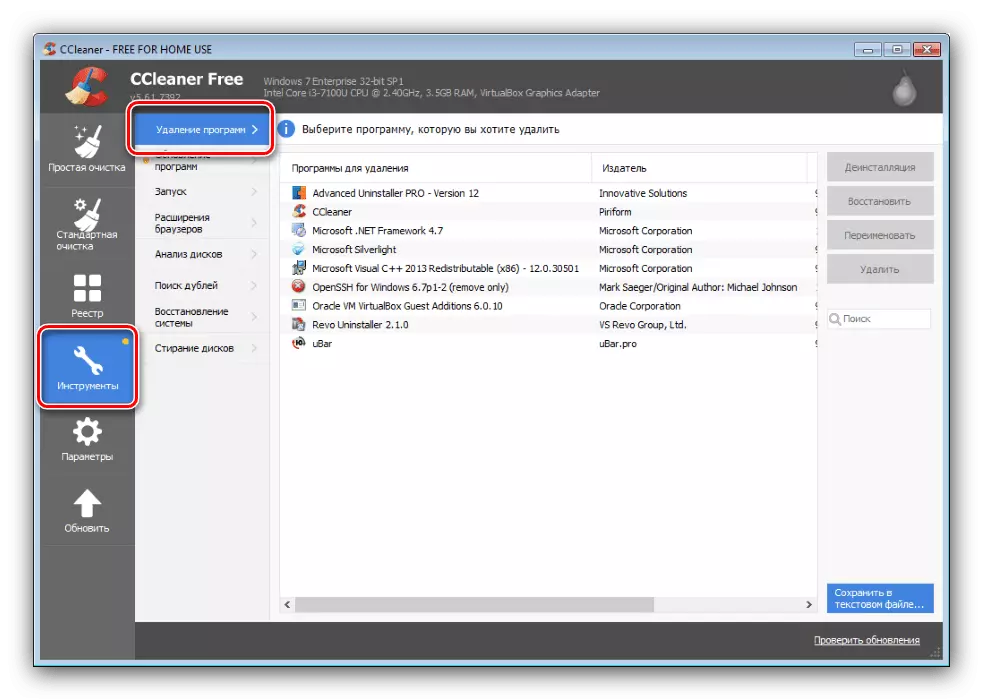
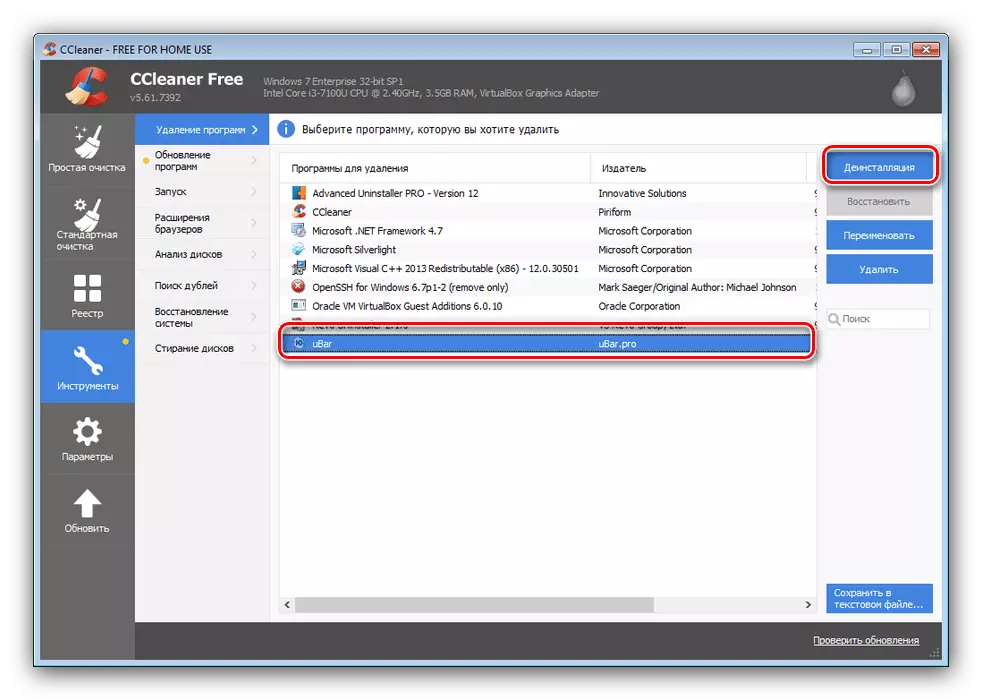
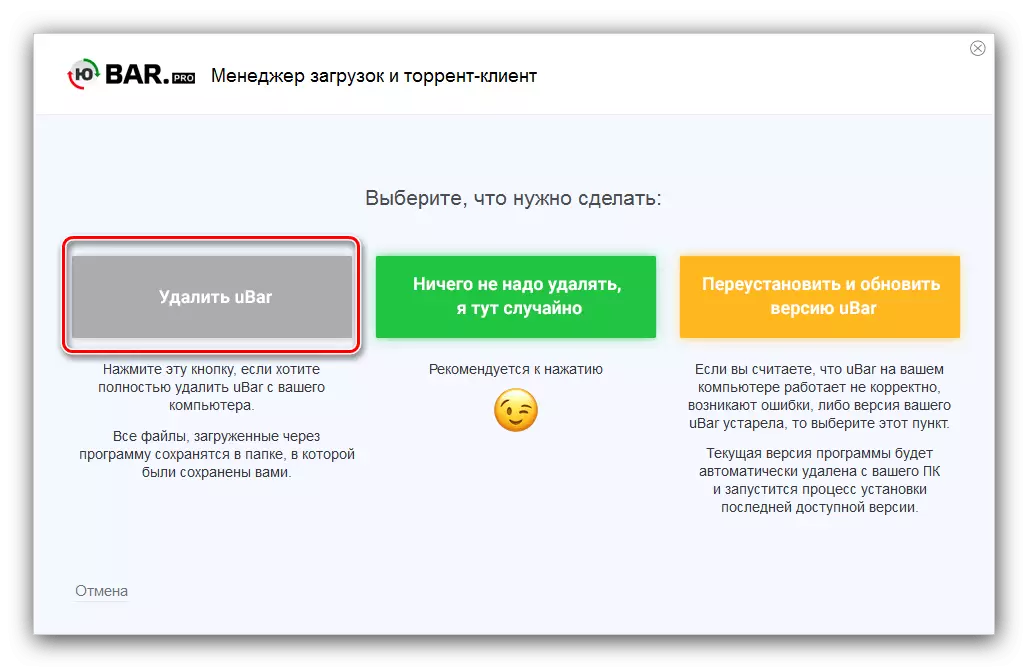
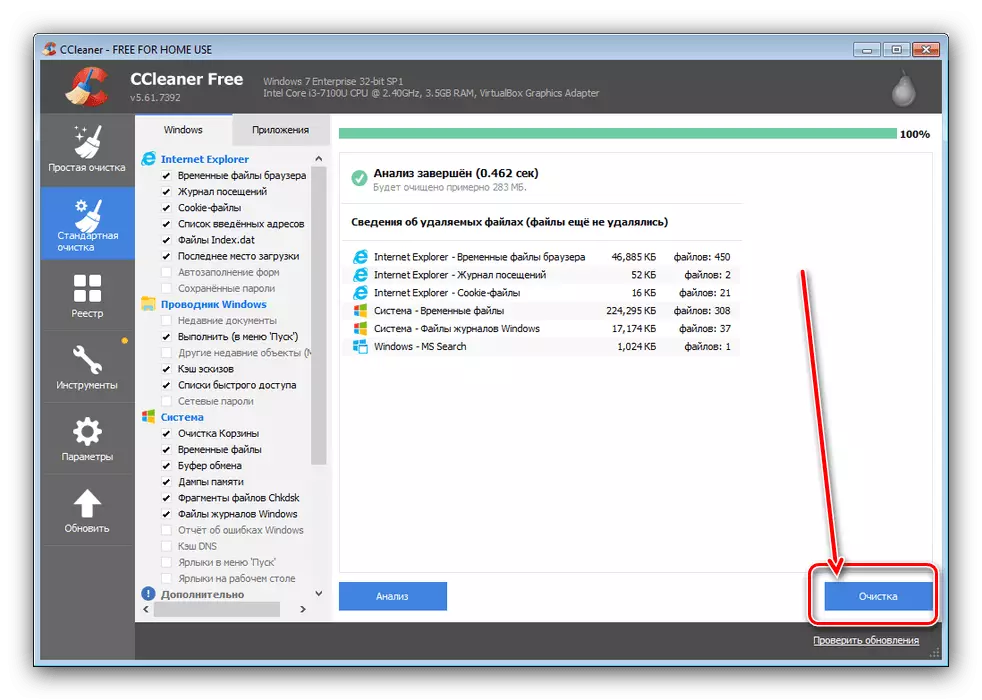
Dhameystir - hadda Ubar waa laga saari doonaa kombiyuutarka gebi ahaanba.
Habka 4: Nidaamyada
Isticmaalayaasha qaar ma jecla inay isticmaalaan aalado software-ka saddexaad. Nasiib wanaagse, waxaad ka takhalusi kartaa yubra habka nidaamka. Geedi socodka u-haynta waxay ku dhacdaa laba marxaladood: si toos ah u tirtir barnaamijka oo nadiifi diiwaanka.
- Si aad u bilowdo, u wac daaqadda "orodka" adoo riixaya isku darka guuleysta + r. Marka qalabku bilaabmayo, gali AppWiz.CPl amar oo guji ok.
- "Barnaamijyada iyo qaybaha" waa la furi doonaa. Soo bandhig diiwaanka Ubar, ka dib dhagsii "Tirtir / edit" ee aaladda.
- Tirtir barnaamijka ka dib soo jeedinta ka soo baxa shaashadda.
- Hadda waxaad u baahan tahay inaad ka saarto raadadka soo socda ee arjiga diiwaanka nidaamka. Run "orod" mar labaad, laakiin markan waxaad nuugaysaa taliska diiwaangelinta.
- Marka tifatiraha diiwaangelinta uu furmo, riix F3. Qalabka raadinta ayaa la bilaabi doonaa - Gali su'aasha UBAR ee ku jirta oo u isticmaal "Helitaanka" ee xigta ".
- Xulo natiijada ugu horreysa oo aad gujiso badhanka saxda ah ee jiirka, u isticmaal ikhtiyaarka "tirtirka" ee ka soo baxa menu macnaha guud.
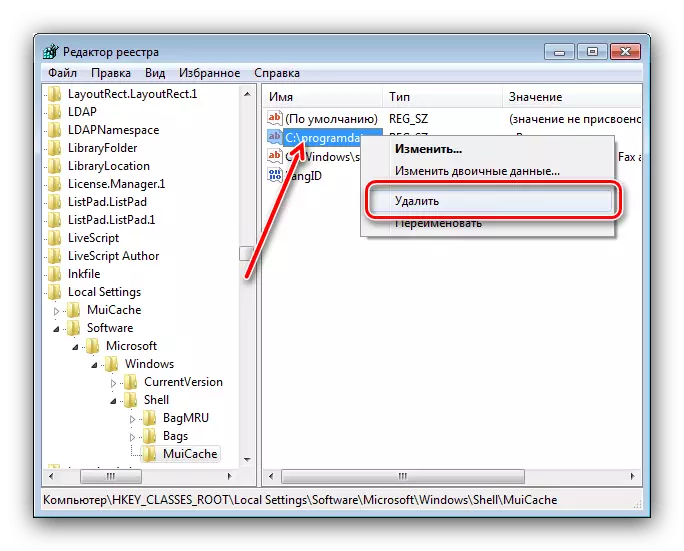
Daaqad digniin ah, dhagsii "haa."
- Isticmaal F3 mar labaad oo tirtir raadadka la helay, ku celcelinta tillaabooyinka laga soo bilaabo tillaabada 6. Marka dhammaan hadhaaga ay u jiheeyaan, xiraan tifaftiraha diiwaangelinta oo dib u soo celi kombiyuutarka.

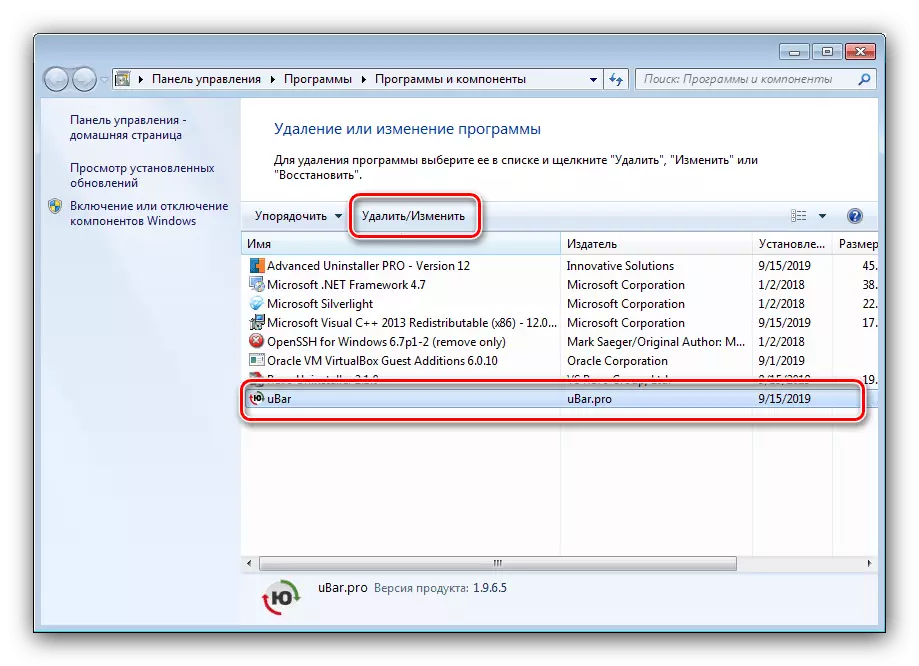

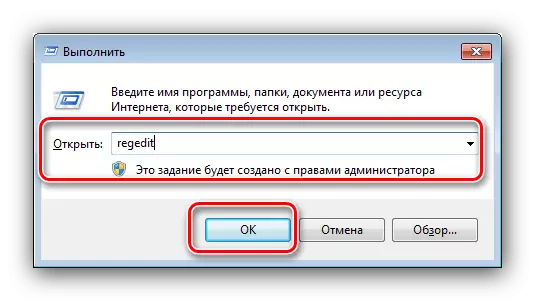

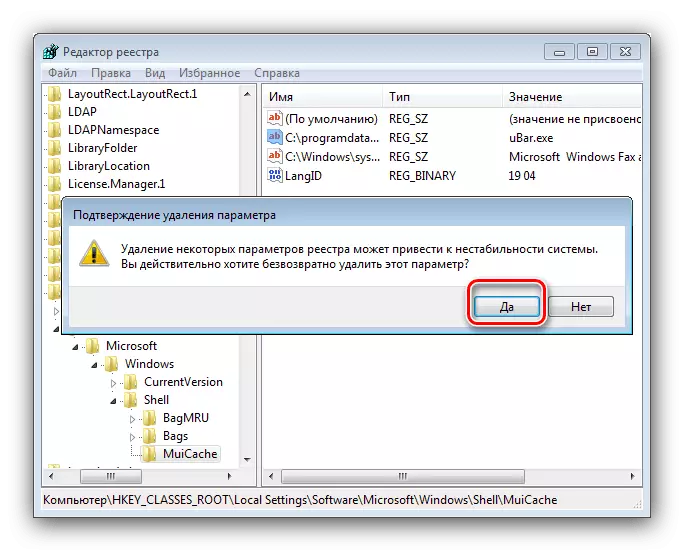
Sidaad arki karto, ka saarida Yabrara waa nidaam xoogaa waqti ah oo waqti badan ah oo aan lagu xakameyn karin iyada oo loo adeegsanayo xalka saddexaad.
Gabagabo
Waxaan aqoon u gaystay farsamada qaadida UBAR ee Windows 7, sida aan aragno, ma jiraan wax dhib badan leh.
